Содержание:
Способ 1: Комбинация кнопок
Самый простой вариант включения Дуалшок 4 без полного отключения консоли состоит в использовании сочетания кнопок «Playstation» и «Options» – нажмите их и держите около 10 секунд, после чего контроллер должен выключиться. Если пропала световая индикация – дело сделано.
Способ 2: «Быстрое меню»
Второй метод выполнения рассматриваемой операции заключается в установке автоматического отключения по прошествии некоторого времени. Происходит это следующим образом:
- Нажмите кнопку «PlayStation» и держите до появления на экране телевизора/монитора «Быстрого меню».
- В перечне параметров нужно выбрать пункты «Звук и устройства» – «Задать время до выключения контроллеров».
- Выберите желаемый временной интервал (доступны 10, 30 и 60 минут), укажите его с помощью крестовины и нажмите «Крест» для подтверждения.
Теперь по прошествии заданного времени ваш Дуалшок 4 отключится самостоятельно. Также с помощью быстро вызываемых настроек можно и вручную отключить контроллер — для этого выберите опцию «Выключить устройство».
Откроется перечень девайсов, соединённых в данный момент с консолью. Посредством крестовины или левого стика укажите геймпад и подтвердите отключение нажатием на «Крест».
Устройство будет отсоединено.
Что делать, если геймпад не выключается
Иногда Dualshock 4 не отключается ни одним из представленных выше способов. Устранить проблему можно выполнением следующих действий:
- Первым делом произведите сброс геймпада: возьмите тонкий длинный предмет (например, зубочистку), переверните девайс днищем вверх, вставьте предмет в отверстие, отмеченное на изображении ниже, и нажмите до щелчка.
- Если после повторного подключения проблема всё ещё наблюдается, попробуйте отменить сопряжение консоли и геймпада по методу из руководства по ссылке далее. После этого устройство должно отключиться.
Подробнее: Что делать, если PS4 не видит геймпад
- В крайнем случае просто дождитесь, пока девайс полностью сядет и автоматически выключится, после чего зарядите его одним из методов, рассмотренных в статье далее.
Подробнее: Как зарядить геймпад от PS4
 lumpics.ru
lumpics.ru

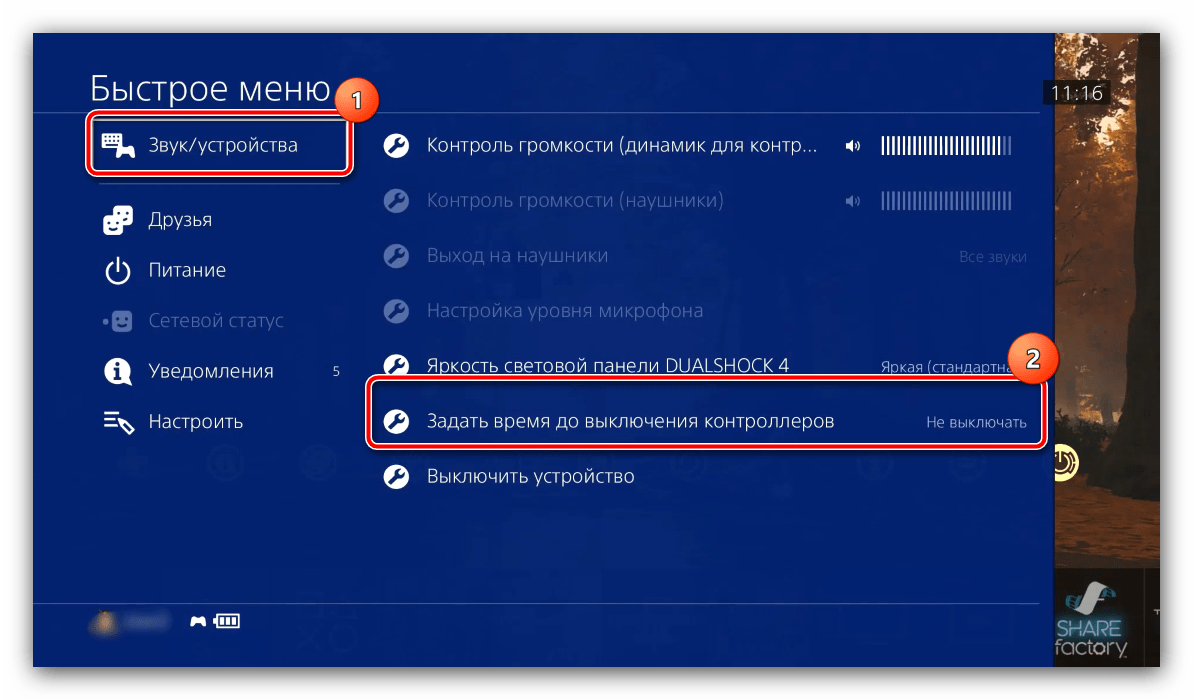
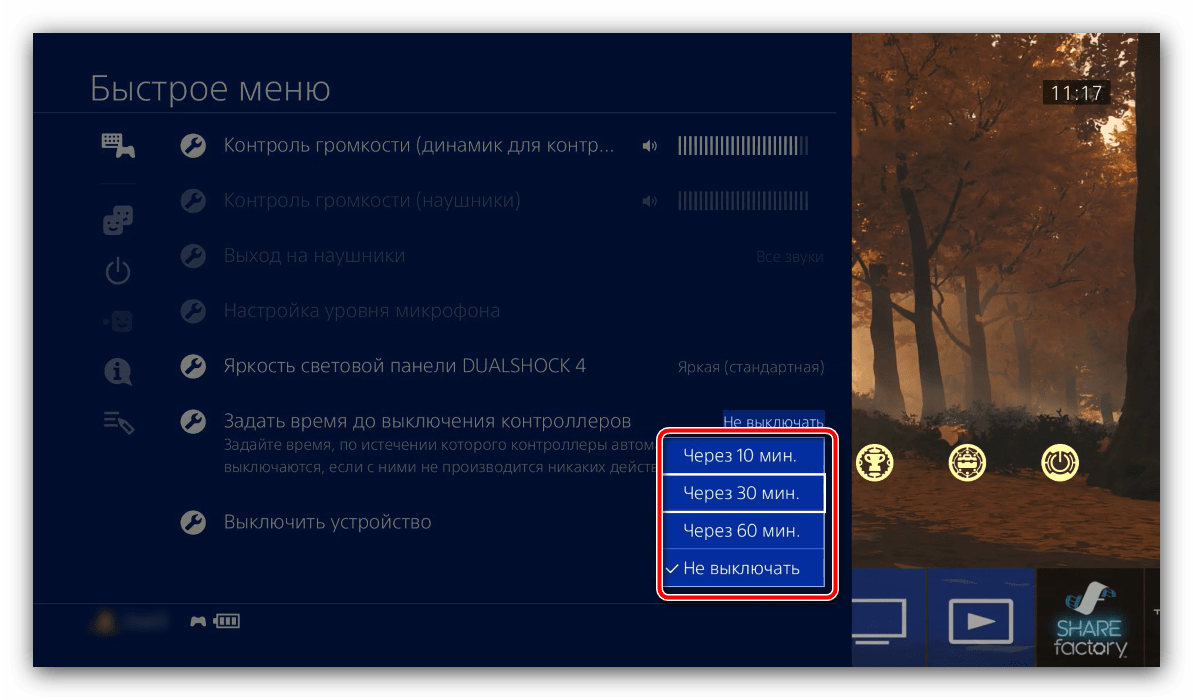
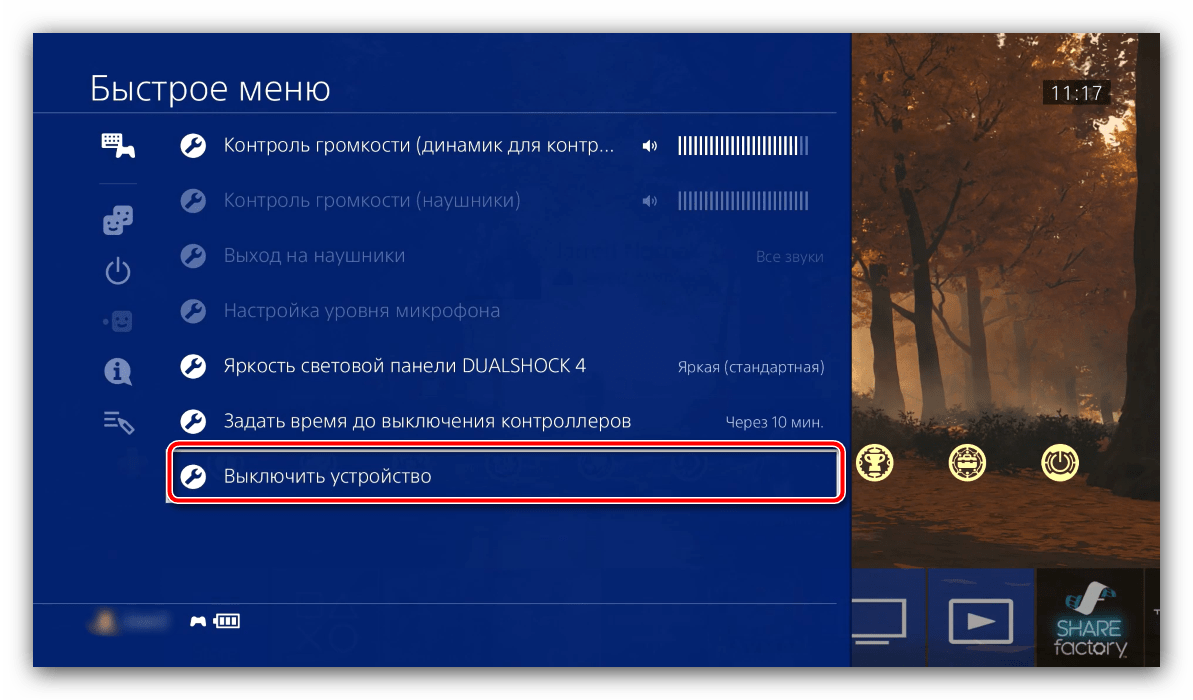
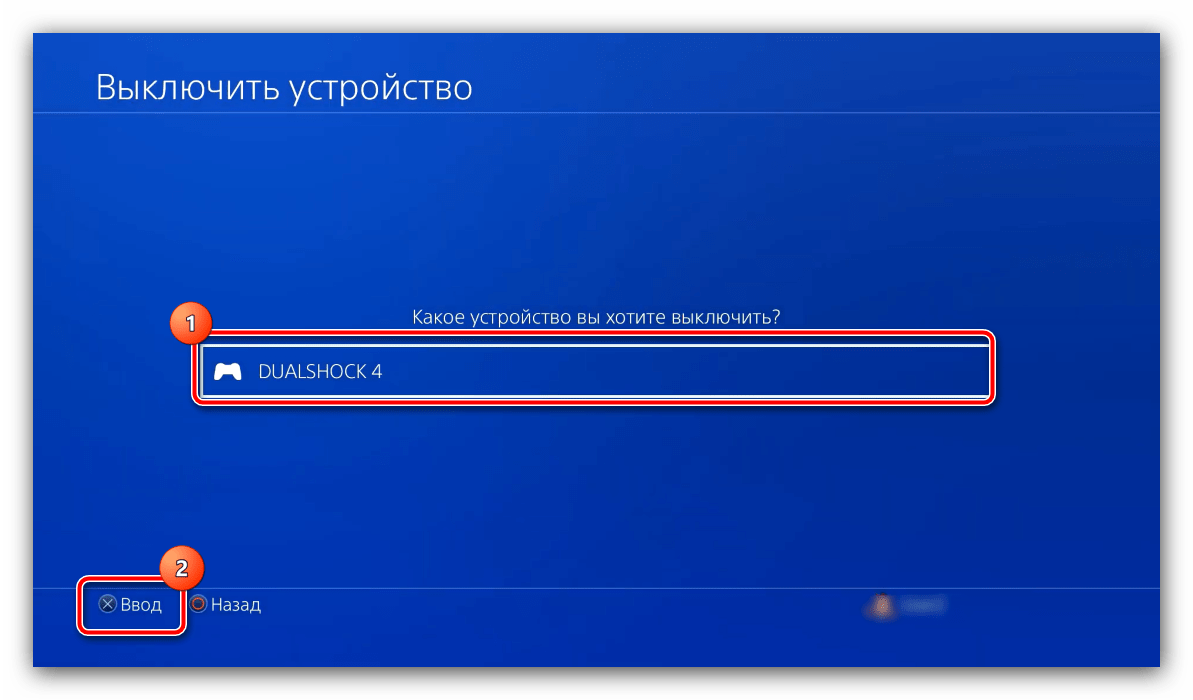
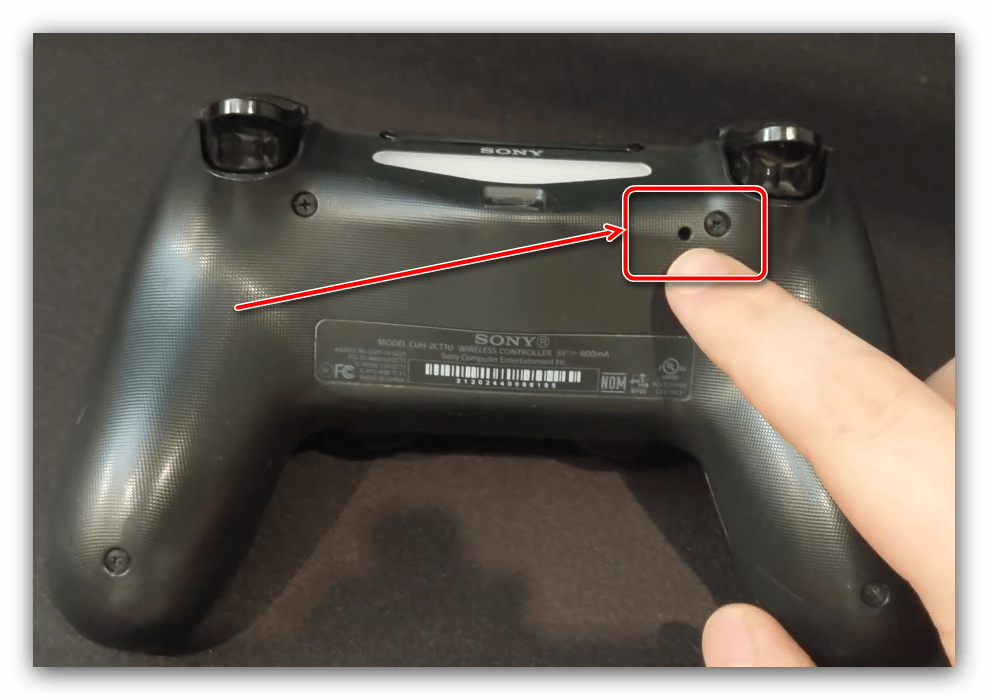













Такая фигня:
В игре момент, когда джойстик должен сильно вибрировать. Мой джойстик виснет и продолжает работать даже если его отключить. Помогло отверстие на обратной стороне. Спасибо за ответ
Идеальный исход — дело сделано. Кстати спасибо, наконец-то не придётся отрубать каждый раз блютуз чтобы его отключить
Что нужно сделать чтобы включить 2 джойстик
Берёшь заходишь на 1 джойстик ,а потом на 2
да очень
у меня он не выключался и небыл ни кчему подключён
спасибо
а как включить джостик?
Я подключил джойстик к блютузу и отключил я хочу поиграть в приставку как
Сброс помог, спасибо